如何在 OneNote 中創建和使用模板
已發表: 2023-01-25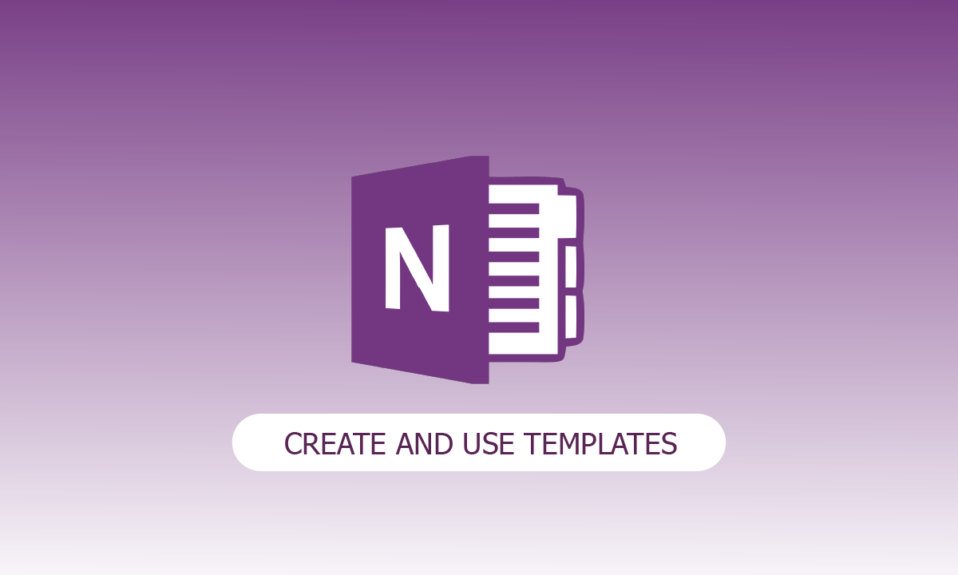
您是否考慮過增強筆記本頁面的魅力和美感? OneNote 頁面模板在這一點上很有用。 但是什麼是 OneNote 頁面模板呢? 您可以使用 OneNote 模板為筆記本中的新頁面創建一致的佈局和/或美觀的背景。 如果您想了解如何在 OneNote 中創建和使用模板,請繼續閱讀。
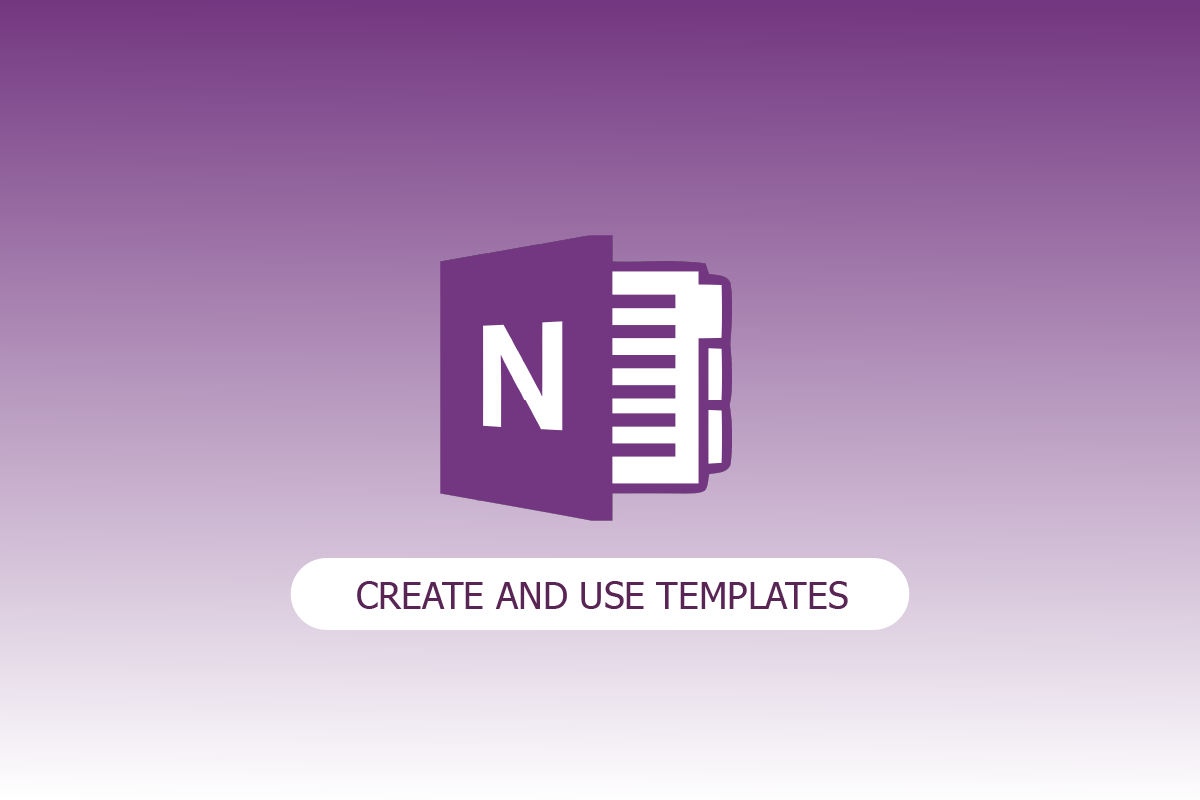
內容
- 如何在 OneNote 中創建和使用模板
- 什麼是 OneNote 頁面模板?
- 記事本的特點
- 我可以在 OneNote 中創建模板嗎?
- 如何在 OneNote for Windows 10 中創建模板?
- 如何在 OneNote 中創建模板頁面?
- OneNote 與 OneNote 2016
- OneNote 有什麼用?
如何在 OneNote 中創建和使用模板
在本文中,我們介紹瞭如何在 Microsoft OneNote 應用程序中創建和使用模板。
什麼是 OneNote 頁面模板?
在我們了解如何在 OneNote 中創建和使用模板之前,讓我們先定義一下 OneNote 到底是什麼。 Microsoft OneNote 是一款自動捕捉筆記的程序,可幫助您在工作時保存和同步筆記。 雖然 OneNote 使構建模板變得簡單,但您也可以導入可在線免費訪問的預製模板。 預先設計的 OneNote 頁面模板包括標準標題、字體樣式、顏色和其他組件。
記事本的特點
以下是 OneNote 的特點:
- OneNote 的最佳功能之一是能夠在筆記本中組織數據。 您可以使用它以筆記本格式存儲數據。 信息以文本、圖像、音頻文件和視頻的形式存儲在筆記本中。
- 你可以使用 OneNote 中的網絡剪輯器將網頁中的信息添加到 OneNote 中。 可以在任何計算機、平板電腦或手機上訪問剪輯的網頁。
- OneNote 2016 帶有許多內置模板,包括藝術頁面背景、一致的外觀和一致的佈局。
- OneNote 提供了某些文本的搜索功能。 只需按 Ctrl+E 打開搜索窗口,然後在提供的字段中輸入搜索詞。
- OneNote 的主要功能之一是錄音。 您可以用它來記錄任何採訪、重要的語音筆記等。
- 對於筆記本的每個區域,OneNote 都提供密碼安全保護。 右鍵單擊該部分並選擇密碼保護以使其受密碼保護。
- 在 OneNote 中,標籤可以幫助您組織內容、跟踪任務或根據與其關聯的標籤定位內容。
- 您可以使用 OneNote 將筆記從一種語言翻譯成您喜歡的、易於理解的語言。
我可以在 OneNote 中創建模板嗎?
當我在工作時經常有讓我的筆記本看起來更有吸引力的衝動時,第一個想法是我可以在 OneNote 中創建模板嗎? 答案是肯定的! 我絕對可以。 在 OneNote 中,創建模板使你能夠快速應用首選字體、頁面樣式、顏色等。 為幫助您入門,OneNote 使用第三方模板。 然而,實際價值存在於根據您的要求和偏好量身定制的模板中。
如何在 OneNote for Windows 10 中創建模板?
現在您已經知道什麼是 OnePlus 模板了。 此外,在文章中我們將學習如何在 OneNote for Windows 10 中創建模板。
1. 在 Windows 10 上打開OneNote 。
2. 轉到筆記本部分。
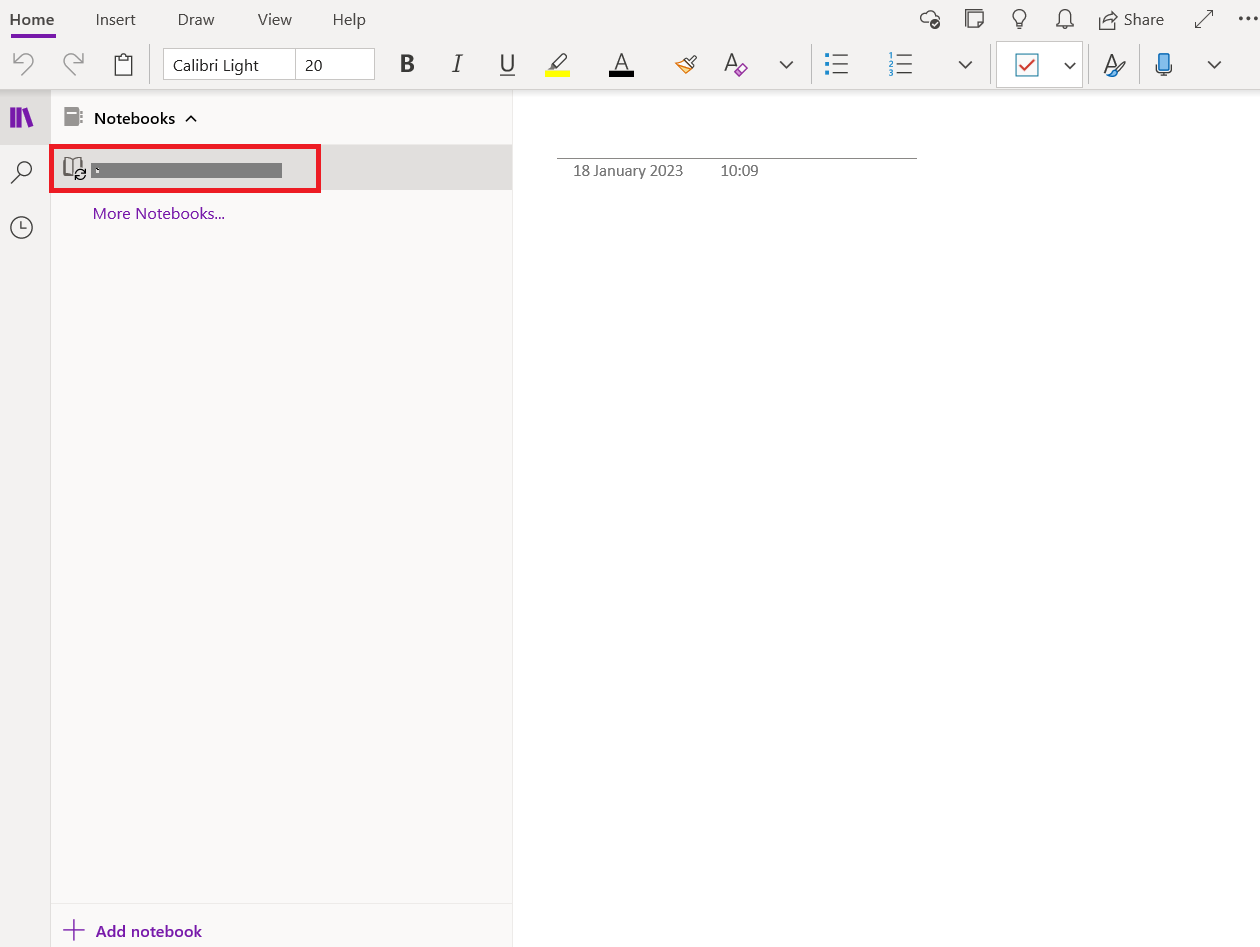
3. 單擊底部的添加頁面。
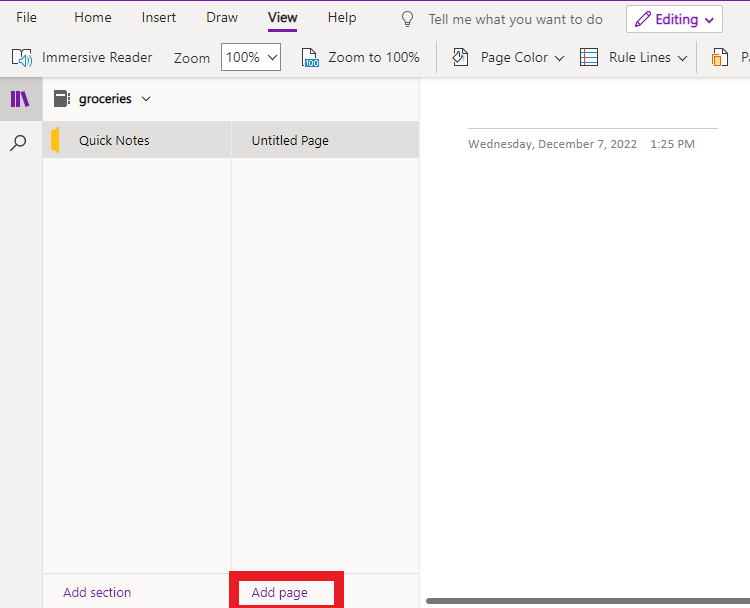
4. 現在,給 OneNote 頁面起一個有意義的名字並開始進行更改。
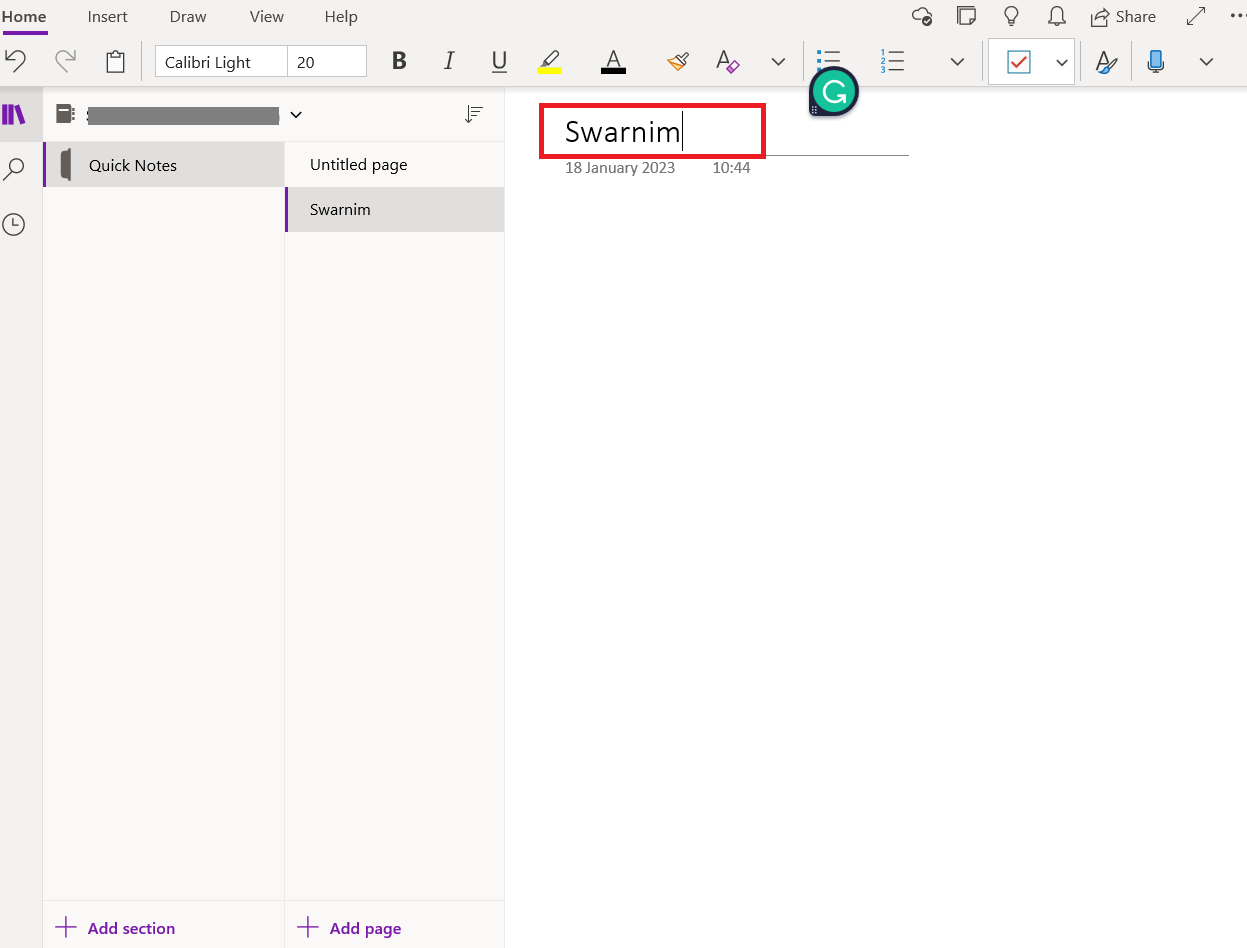
5. 轉到查看,然後轉到頁面顏色,然後更改 OneNote 的顏色。
注意:這裡我們嘗試根據自己的喜好修改 OneNote。
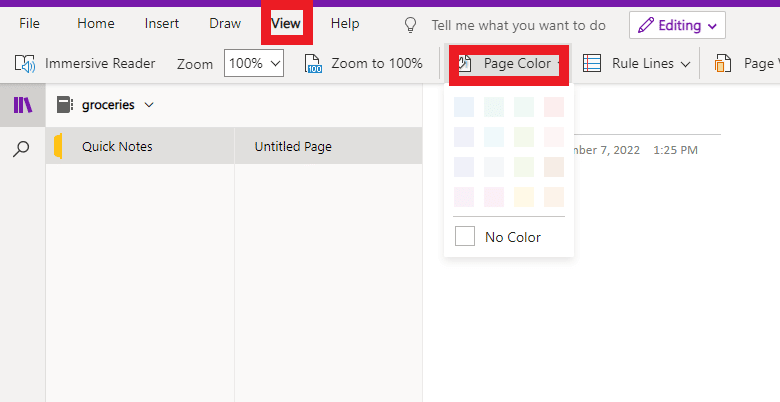
6. 根據您的喜好選擇規則線。
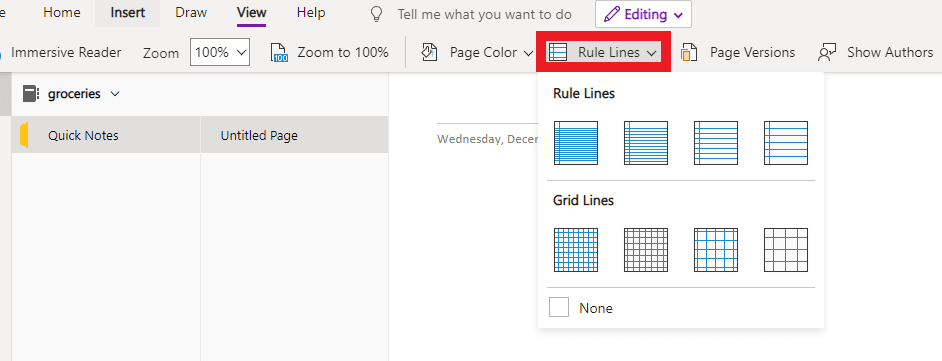
7. 現在,如果您想添加一個表格,請轉到插入並添加一個 5*5 表格。
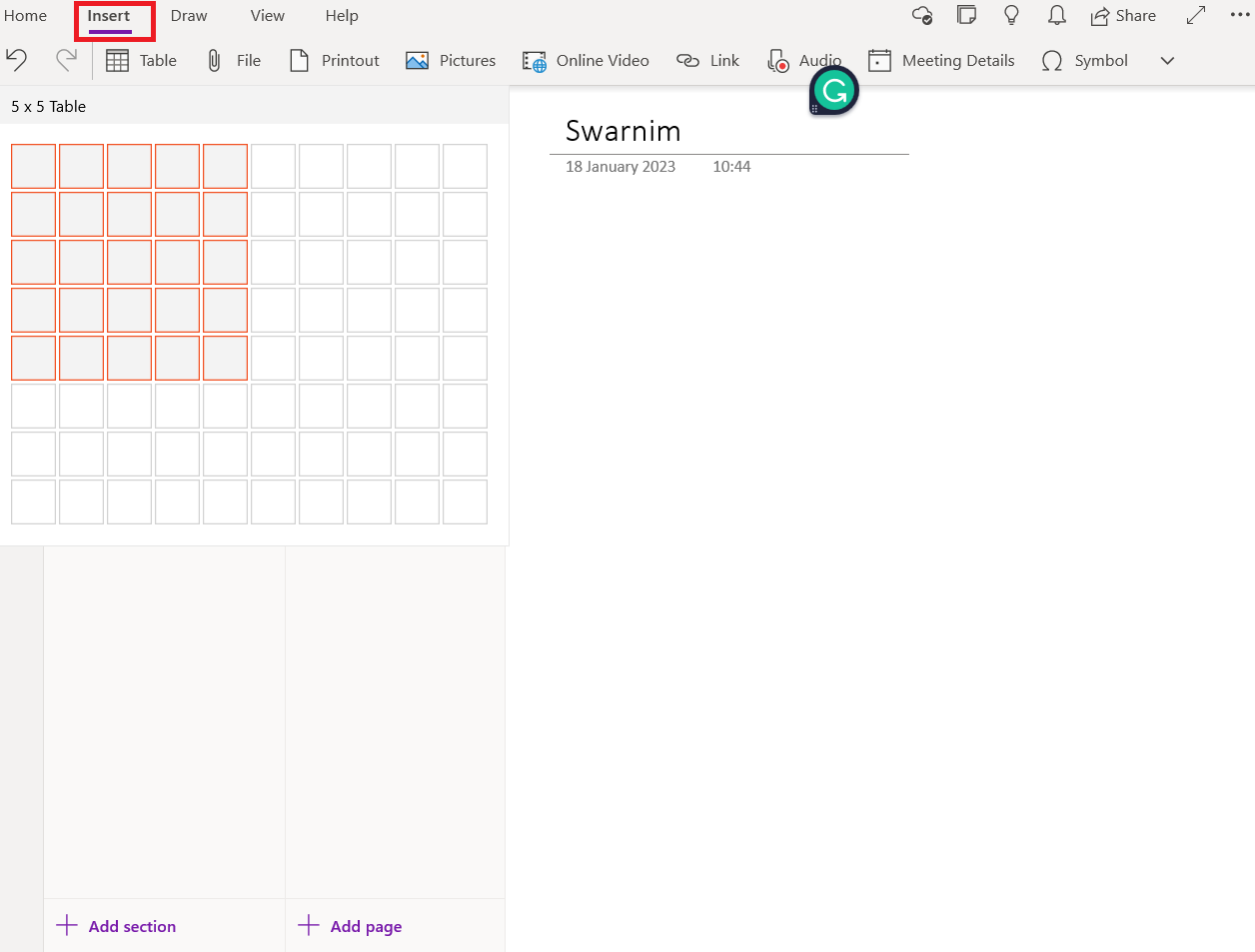
8. 然後,轉到主頁現在轉到待辦事項並將任務添加到頁面。
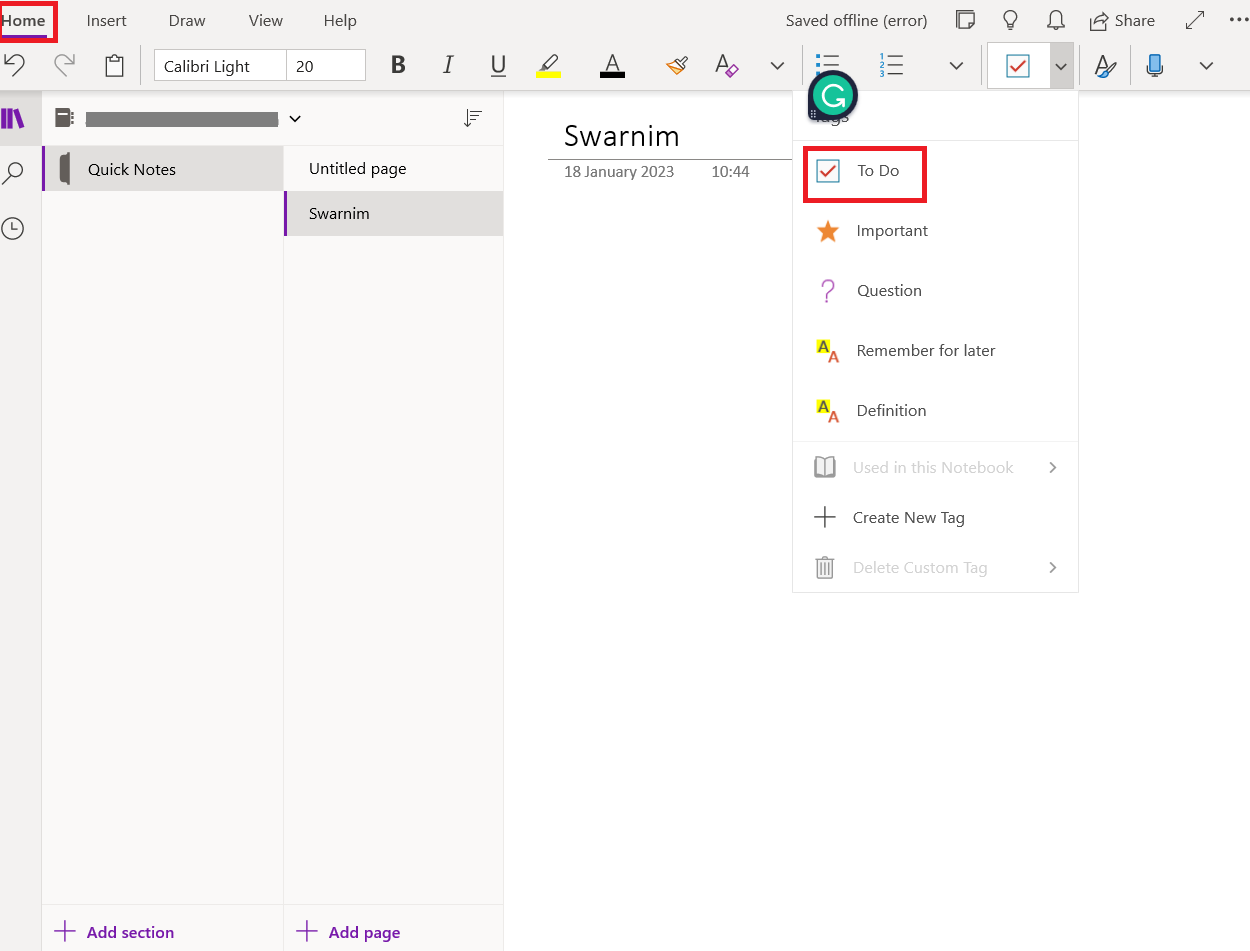
另請閱讀:修復 Office 365 錯誤 70003:您的組織已刪除此設備
現在,我們想在未來將完成的 OneNote 頁面用於不同的目的,因為它看起來很棒。
1. 在 Windows 10 上打開OneNote 。
2. 轉到筆記本部分。

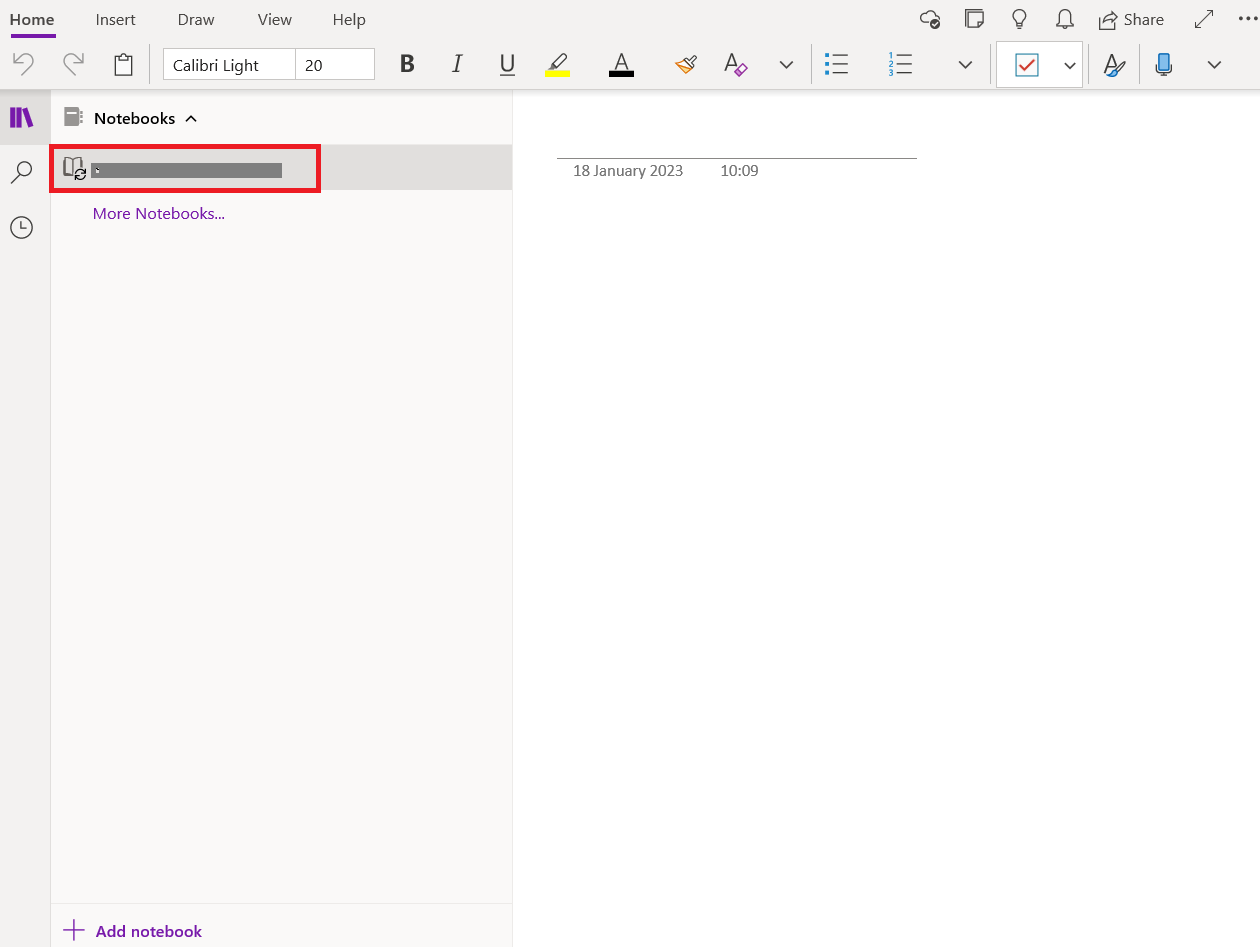
3. 然後,右鍵單擊頁面並選擇設為默認模板。
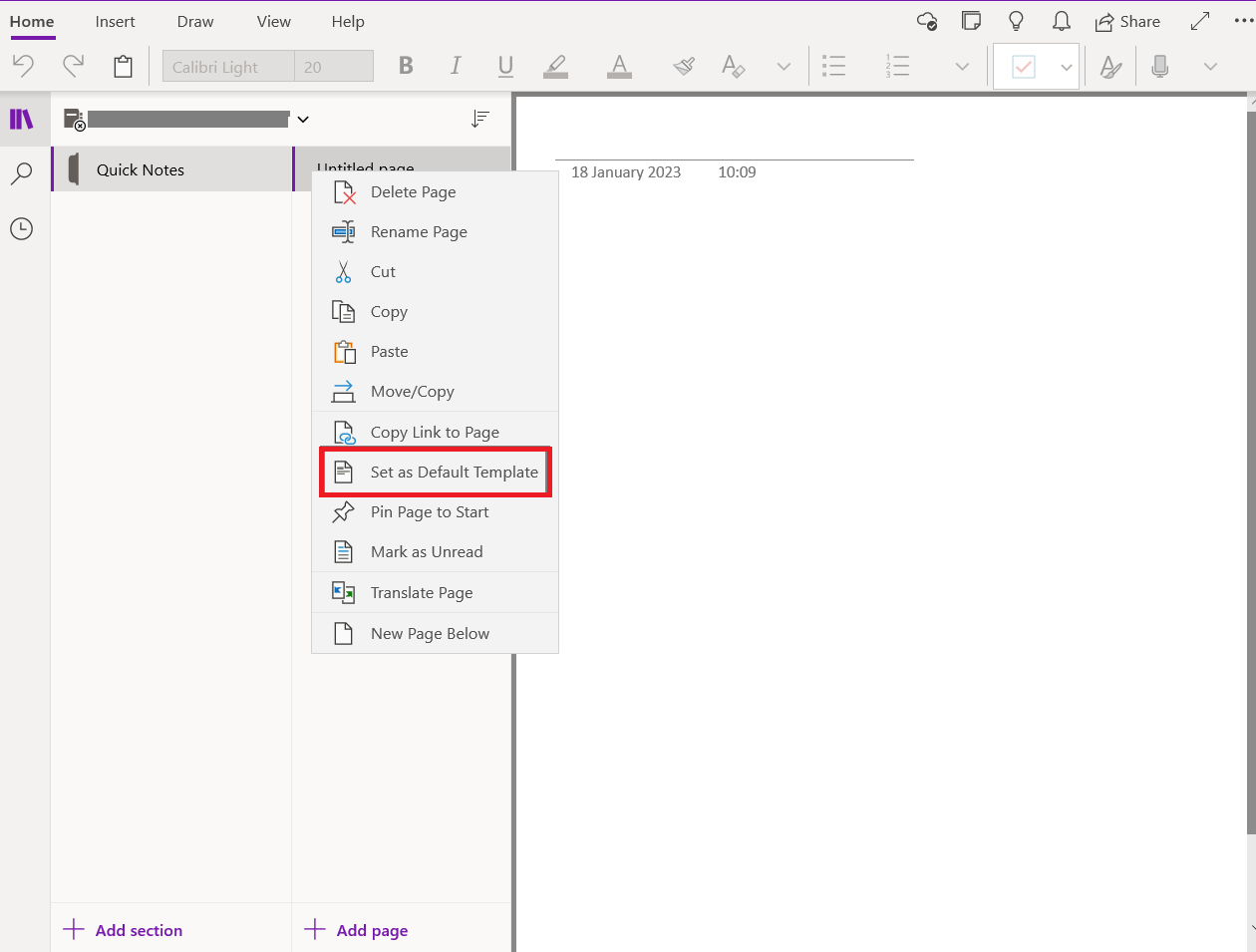
現在,我們已經學會瞭如何在 OneNote 中創建和使用模板。 我們現在將看到如何在 OneNote 中創建模板頁面。
如何在 OneNote 中創建模板頁面?
OneNote 包括許多預製佈局,例如待辦事項列表和有吸引力的頁面背景。 製作您自己的模板或修改已經存在的模板。 OneNote 模板可以按原樣使用、自定義,也可以製作您自己的模板。 讓我們看看如何在 OneNote 中創建模板頁面。
注意:許多模板設計的內容只出現在頁面的特定位置。 因此,OneNote 模板只能用於沒有任何筆記的新頁面。 如果要將模板應用到已有註釋的頁面,則需要先使用所需模板創建一個新頁面,然後再將註釋粘貼到該頁面上。
1. 首先,在 Windows 10 上打開OneNote 。
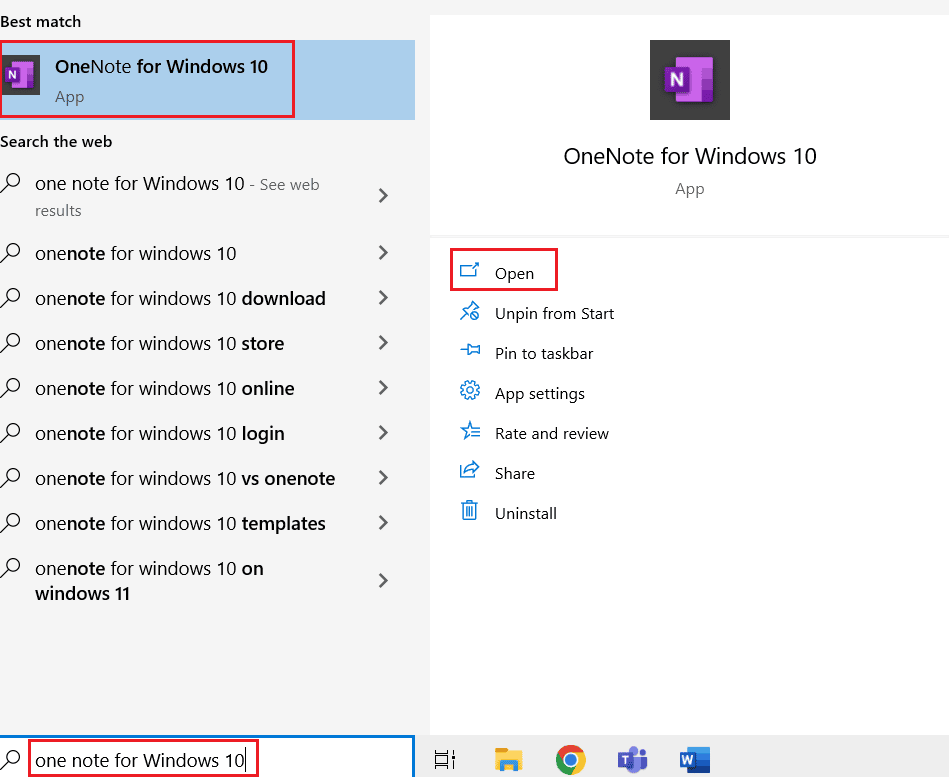
2. 從功能區中選擇插入,然後選擇頁面模板。
3. 單擊模板任務窗格中類別標題旁邊的小箭頭,然後選擇頁面模板。
4. 從列表中選擇模板名稱以在新頁面上使用它。 如果您不喜歡,請選擇一個不同的模板來替換您當前的模板。
5. 最後,關閉模板任務窗格並開始在新頁面上做筆記。
OneNote 與 OneNote 2016
保存筆記的方式是 OneNote 和 OneNote 2016 之間的主要區別。
| 記事本 | 記事本 2016 |
| Windows 10 預裝了 OneNote。 它僅適用於 Windows 10。 | 與 Microsoft Office 2016 集成的是 OneNote。 Windows 10、Windows 8 和 Windows 7 均受支持。 |
| OneNote 具有強大的備份選項,並將所有數據保存在雲端。 | OneNote 2016 將所有筆記存儲在您的計算機硬盤上。 |
| 您可以更改 OneNote 中頁面的顏色。 | 您無法使用 OneNote 2016 更改頁面的顏色。 |
| OneNote 不支持頁面模板。 | OneNote 2016 支持頁面的模板。 |
| 分區位於 OneNote 面板的左側。 | 在 OneNote 2016 中,分區位於屏幕頂部。 |
OneNote 有什麼用?
OneNote 與其他 Office 產品的限制不同,它不限於任何特定角色、任務集或用例。 這裡只是 OneNote 眾多應用程序中的一小部分。
- 管理您的每日待辦事項列表、組織您的旅行計劃、跟踪您家人下班後的活動、在線獲取新愛好的靈感、記日記等等。
- 在會議上做會議記錄、將您的筆記與 Outlook 同步、與團隊遠程集思廣益、存檔重要電子郵件、導入電子表格和演示文稿以供記錄,等等。
- 加入與您的教師或學生共享的筆記本,共同完成項目和論文,制定時間表並跟踪您的學術活動。
另請閱讀: 25 種最佳免費下載電子書寫作軟件
常見問題 (FAQ)
Q1。 OneNote 有待辦事項列表嗎?
答。 OneNote 具有稱為清單創建的內置功能,可用於多種目的。 待辦事項列表可能是其最明顯的應用,在 OneNote 中,複選框被稱為待辦事項列表。 要添加或刪除複選標記,請單擊該框。
Q2。 在 OneNote 中,模板是否只適用於全新的頁面?
答。 OneNote 模板只能用於沒有任何筆記的新頁面。 如果要將模板應用到已有註釋的頁面,則需要先使用所需模板創建一個新頁面,然後再將註釋粘貼到該頁面上。
Q3. OneNote 是免費的嗎?
答。 Microsoft 365 和 Office 程序都包含 OneNote 桌面應用程序。 它預裝了 Word、Excel 和 PowerPoint。 或者,您可以從 OneNote 網站免費獲得它。
Q4. OneNote for Windows 10 和桌面應用可以在同一台電腦上使用嗎?
答。 是的,您可以在同一台計算機或設備上安裝兩個 OneNote for Windows 版本,只要您運行的是 Windows 10,就可以同時使用這兩個版本。Windows 11 正式支持 OneNote 應用程序。
Q5. OneNote for Windows 10 已被刪除。 我怎樣才能收回它?
答。 Windows 10 設備預裝了 OneNote for Windows 10。如果您出於任何原因卸載了 OneNote 應用,請考慮安裝 OneNote 應用。
Q6. 我可以創建自己的頁面模板嗎?
答。 是的,您可以創建自己的頁面模板。
Q7. 我可以在沒有 Internet 連接的情況下使用 OneNote 嗎?
答。 您甚至可以在離線時訪問您的筆記本,因為所有版本的 OneNote 都會在您的設備上保存它們的緩存副本。
Q8. 我可以使用密碼保護整個筆記本嗎?
答。 單個筆記本部分可以一次一個地應用密碼,但不能一次對單個筆記本中的所有部分應用密碼。
Q9. OneNote for Mac 有模板嗎?
答。 是的,OneNote for Mac 中提供了模板。
Q10。 OneNote 如何維護模板?
答。 要創建模板,您可以在我們上面的文章中閱讀如何在 OneNote 中創建模板頁面。
推薦的:
- 如何刪除 Skout 帳戶
- 如何更改 Microsoft Teams 背景圖片
- 修復 Microsoft IPP 類驅動程序不提供顏色,僅提供灰度
- 修復您的 Microsoft Exchange 管理員已阻止此版本的 Outlook
對於喜歡使用筆記工具的每個人來說,Microsoft OneNote 具有最好的功能並且是必須嘗試的。 我們希望本文有助於您了解如何在 OneNote 中創建和使用模板。 請閱讀它並在下面的評論框中發表您的任何疑問或建議。
